Sound Bar Quick Guide
Per WLAN mit Smartphone verbinden
Die App LG Sound Bar ermöglicht, das Produkt mit Ihrem Netzwerk zu verbinden und das Produkt zu bedienen.
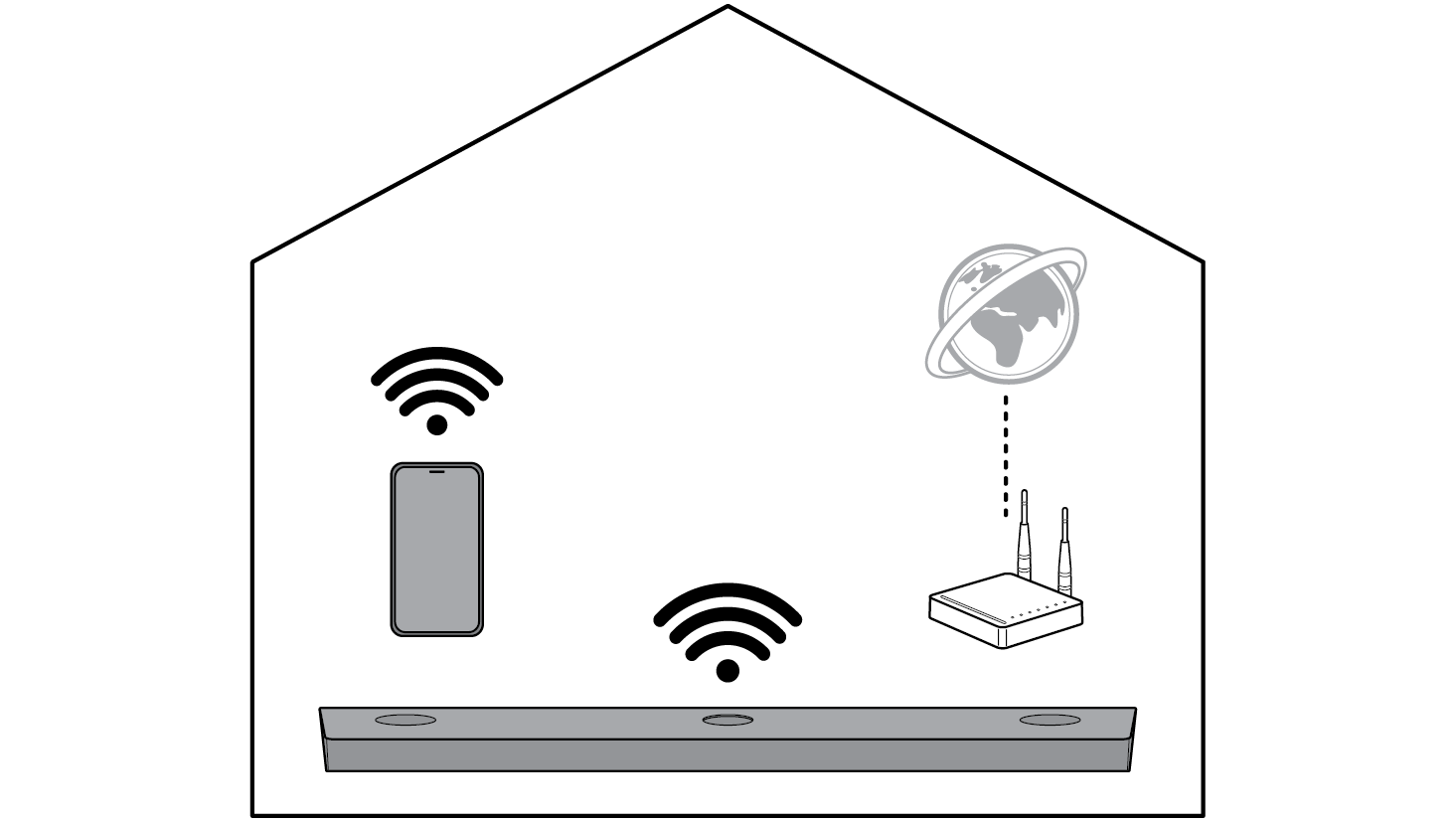

Bitte erst Folgendes prüfen.
- Haben Sie einen WLAN-Router?
- Um Ihr Smartphone mit dem Produkt per WLAN zu verbinden, müssen Sie einen WLAN-Router haben.
- Achten Sie darauf, dass das Produkt und das Smartphone mit demselben WLAN verbunden sind.
- Ist bei Ihrem Smartphone Bluetooth aktiviert?
- Aktivieren Sie Bluetooth auf Ihrem Smartphone.
- Ist Bluetooth aktiviert, können Sie das Smartphone leicht mit dem WLAN verbinden. Ist Bluetooth deaktiviert, ist das Produkt möglicherweise nicht bei der App LG Sound Bar registriert.
- Die AppLG Sound Bar gibt es in den unten aufgeführten Versionen.
- Android™ Betriebssystem: Version 5.0 oder höher
- iOS Betriebssystem: Version 10 oder höher
- Die von jedem Betriebssystem unterstützte Mindestanzahl an Versionen kann sich später ändern.
Die App installieren
Installieren Sie die AppLG Sound Bar auf Ihrem Smartphone. Um die AppLG Sound Bar zu installieren, können Sie mit einer App zum Scannen von QR-Codes den QR-Code scannen, oder Sie können die App vom Google Play oder App Store herunterladen und installieren.
Download per QR-Code
- a Mit einer App zum Scannen von QR-Codes den unten stehenden QR-Code scannen.
- b Sie werden zu der Seite geleitet, wo Sie die AppLG Sound Bar herunterladen können. Um die App zu installieren, auf die App tippen.

(Android Betriebssystem)

(iPhone Betriebssystem)

App vom Google Play oder App Store herunterladen
Mit dem Smartphone den Google Play oder den App Store aufrufen und nach der AppLG Sound Bar suchen, um sie zu installieren.
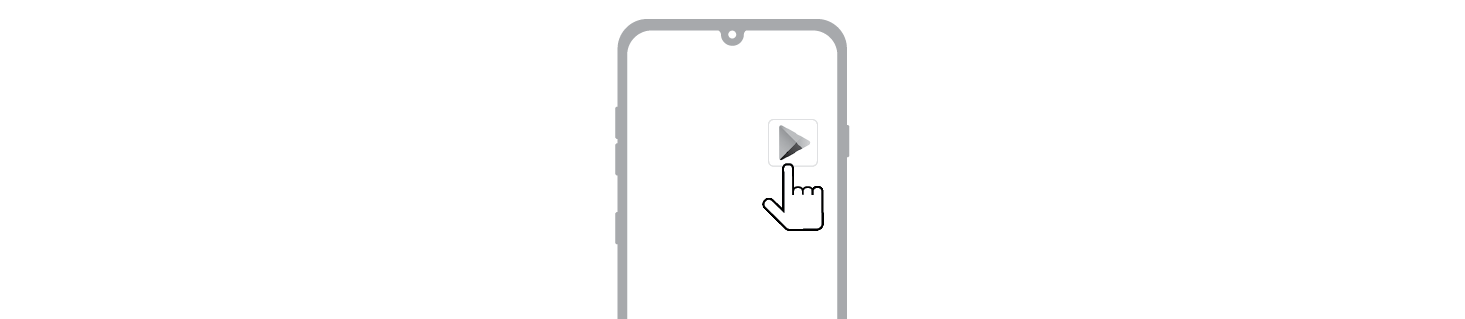
(Android™-Telefon)
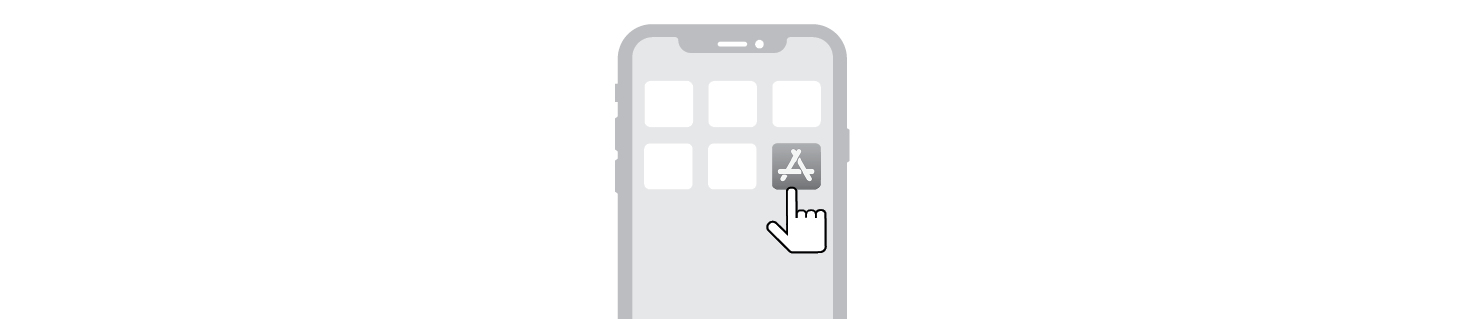
(iPhone)

|
|
|
|
|
Smartphone verbinden über die App LG Sound Bar
Um Netzwerkdienste nutzen zu können, müssen Sie das Produkt per WLAN mit der App LG Sound Bar auf dem Smartphone verbinden.
Die App-Installation ist je nach Smartphone unterschiedlich.
- a Die auf dem Smartphone installierte AppLG Sound Bar finden und darauf tippen.
- b Die Instruktionen befolgen, welche die AppLG Sound Bar anzeigt. Es ist erforderlich, dass Sie auf den Bildschirmen zu den Geschäftsbedingungen, zu Chromecast-Richtlinien und lokalen Zugriffen Ihre Einwilligung geben. Das WLAN und Bluetooth einschalten.
- c Das Produkt auswählen, zu dem die Verbindung hergestellt werden soll. Das Produkt trägt die Bezeichnung „LG_Speaker_DS95QR_XXXX“.
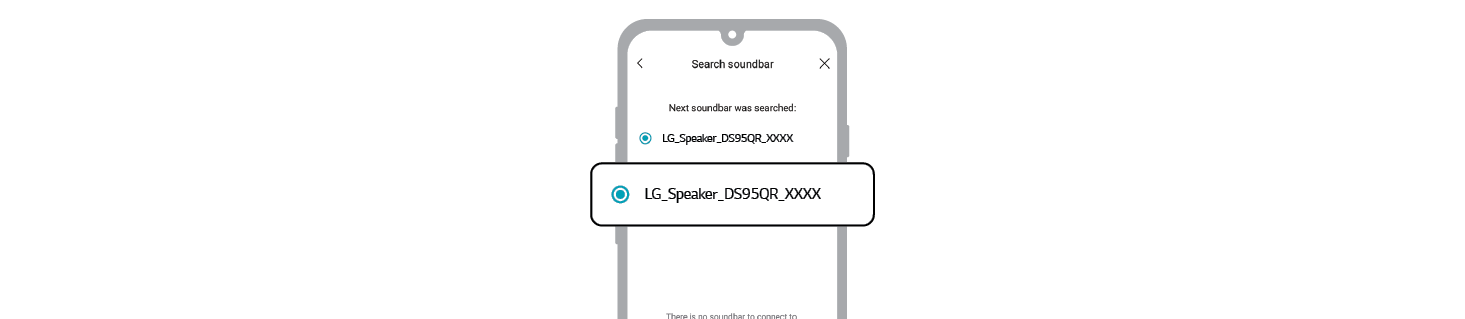

- d Das WLAN-Netzwerk auswählen und das Passwort eingeben.
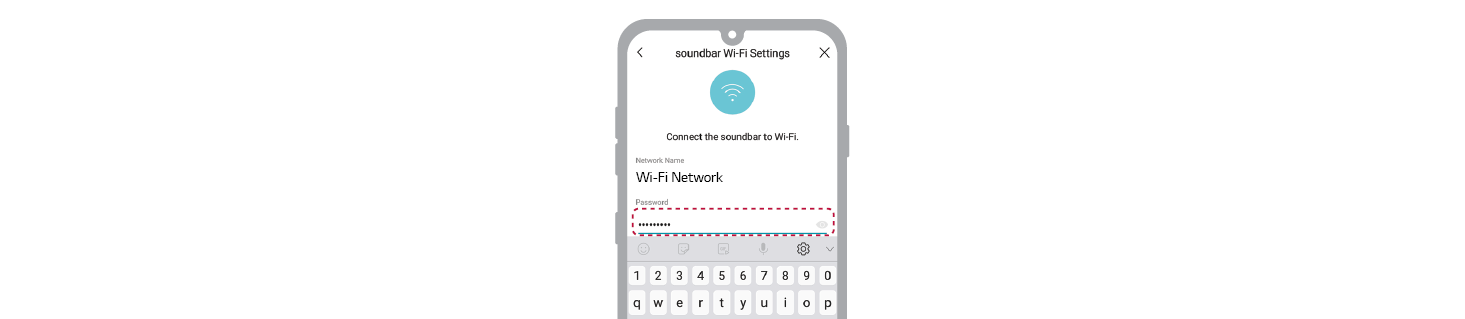

- e Nachdem mit der App LG Sound Bar die Verbindung zum Produkt hergestellt worden ist, wird in der Statusanzeige des Produkts „CONNECTED“ (VERBUNDEN) angezeigt.
|
|
|
|
|




